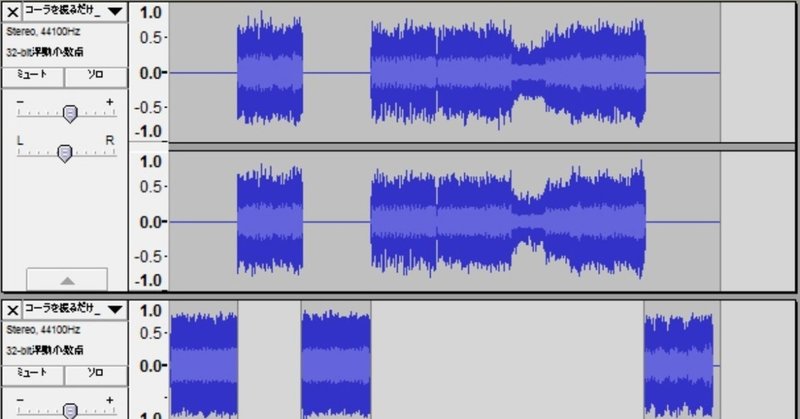
素人でも出来る耳コピのやり方:1
※この記事は、元々2016年7月2日にはてなブログに書いたものです。
当時「コーラを振るだけ」動画制作の為に自力で耳コピをする必要があり、色々調べて纏めていました。
情報が古かったら、すみません。
![]()
使うソフトは、全てフリーソフトです。
まずは、以下の動画を視聴して下さい。
必要なフリーソフト
【Domino】MIDIシーケンサ
これでMIDIを作る。
【FviewD】音階解析ツール
wavデータを解析して音を色の濃さで全て表示させる。
音を視覚で表示する感じです。
【WaveTone】音階解析ツール
FviewDと似ています。
こちらはテンポ(BPM)やコードも解析してくれる。
【ボーカルリデューサー】
サウンドデータからボーカル音だけを消す。
【歌声りっぷ】
wavデータからボーカル音だけを摘出する。
【聞々ハヤえもん】MP3プレイヤー
再生速度・周波数・音程を変更出来る。
wavも再生出来た。
【Audacity】オーディオエディタ兼レコーダー
サウンド編集ソフト。
動画では出て来ませんが、カラオケバージョンを作る時に必要。
検索すればすぐに出て来ますので、ダウンロードして下さい。
![]()
1. カラオケバージョンを作る
動画にはこれを作る説明が特に無かったので、自力で作る必要があります。
持ってるCDにカラオケバージョンがあるものもありますが、大抵アルバム版にはカラオケバージョンがありまので、まずはカラオケバージョンを作る事になります。
作る為のソフトは上記の物で可能なので、やってみましょう。
私は、以下のサイトを参考にしました。
サイトで説明されていた事は、大体以下の通り。
・ボーカルリデューサーを使って、ボーカル音を消す
・歌ってない部分だけを切り取り、元の音データを張る
まずは、ボーカルリデューサーでボーカル音を消す作業をするのですが、サイトとバージョンが違うので、ちょっと見た目が変わっていました。
【ボーカルリデューサーでボーカル音を消す】
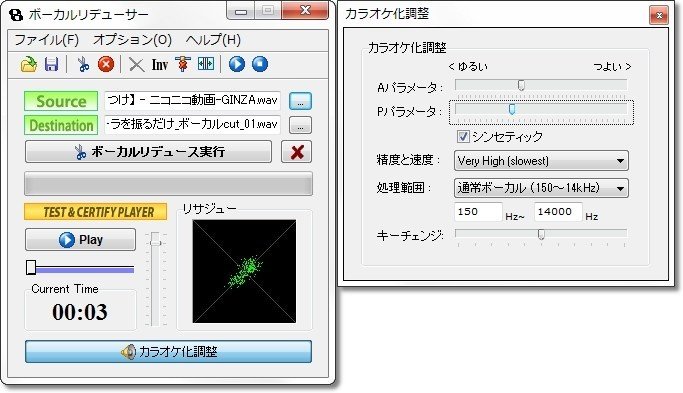
ヘッドホンで聴き比べて何度も出し直した結果、こうなりました。
「Aパラメータ」をいじって聞き比べても、私には違いがよく分からなかったので、サイトの説明位置と同じような場所にしました。
「Pパラメータ」は、ボーカル音が聞こえないギリギリまで調整してみました。
ゆるすぎて、入っちゃってるかもしれないけど・・・。
【Audacityで音の切り貼りをする】
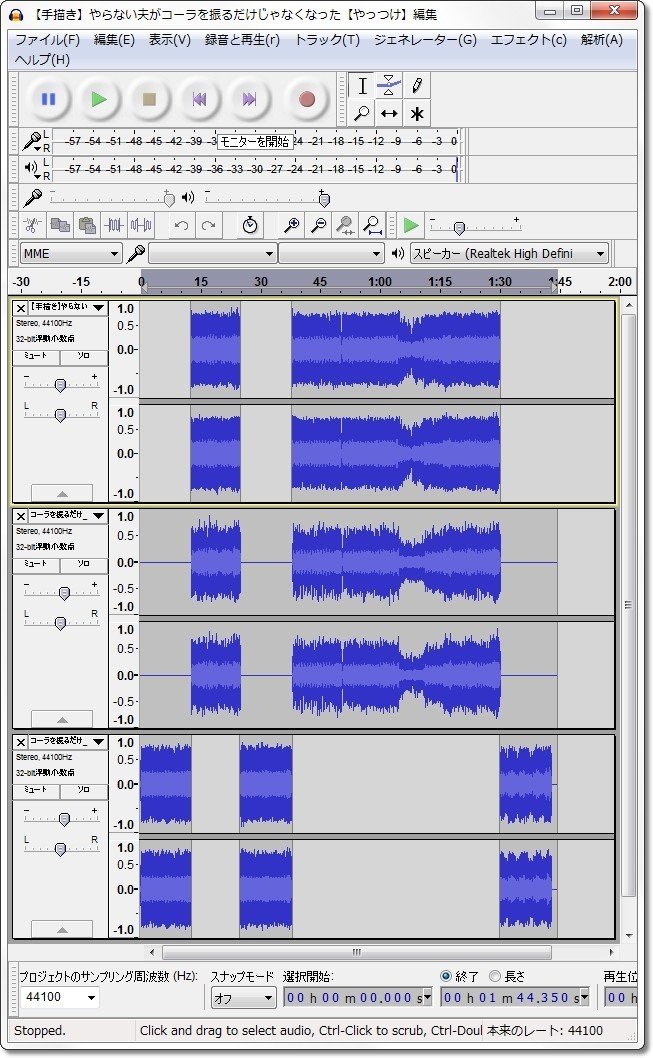
一番上が、原曲。
真ん中が、ボーカルリデューサーでボーカル音だけを消した物。
一番下が、一番上で切り取られた原曲を張った物(原曲の伴奏部分)。
使う物は、真ん中と一番下を1つにしたデータです。
上二つは、既に伴奏部分を切り取った物です。
やはりといいますか、歌ってない部分と歌っていた部分では聞こえ方が変わるので、ちょっと違和感が出ます。
ボーカルリデューサーでは、中央の音をメインに消すらしいので、ベース音とかも消えやすいそうです。
その辺は、MIDIデータを作る時に何とかなるでしょう・・・(;´・ω・`)
操作方法は、カラオケファイルの作り方の方に細かく丁寧に画像付きで説明しているので、そちらを参考にして下さい。
![]()
2. テンポを調べる
WaveToneで、テンポを解析します。
動画のコメントに「BPM Analyzerを使うと簡単」とありましたので、試しに使ってみました。
【BPM Analyzerによるテンポ解析結果】
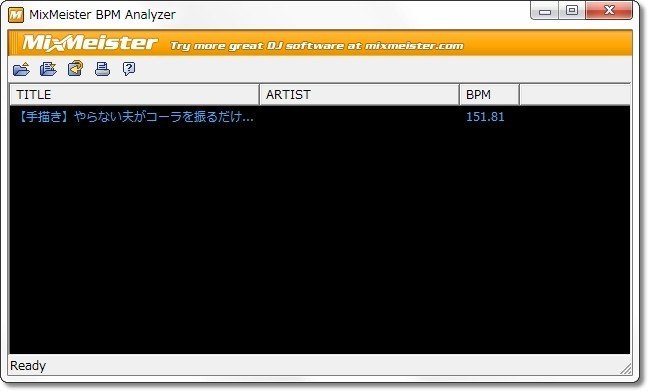
こんな感じになります。
【WaveToneによるテンポ解析結果】
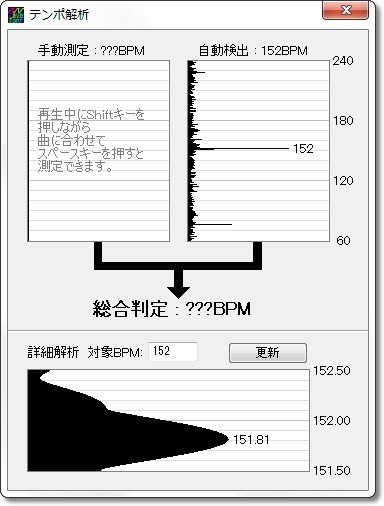
WaveToneでテンポ解析をすると、こんな感じになります。(ver.2.61)
結果は同じですね。
只、BPM Analyzerはプログラムにインストールをしないといけなかったので、それが嫌な人は、WaveToneが良いと思います。
テンポが分かったら、Dominoに設定します。
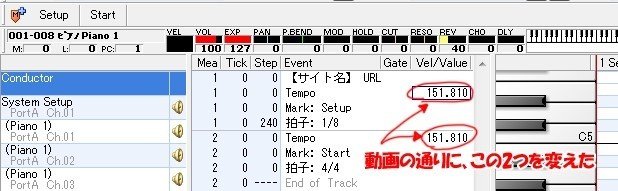
この端数が、吉と出るか凶と出るか・・・!??
この作業をしてから数日後に分かったのですが、Dominoのテンポ変更について上部はデフォルトのままが良いらしいので、直しました。
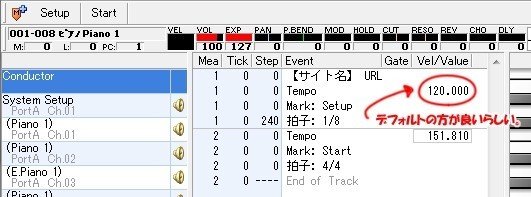
ちゃんと調べてないけど、いじるとおかしな事になるそうです。
![]()
今回は、ここまでです。
耳コピ作業は、次からになりそうです。
※内容は、上記のブログと殆ど同じです。
モチベーションにも繋がりますので、宜しくお願いします!
